Facebookストーリーの作成方法

Facebookストーリーは作成するのがとても楽しいです。Androidデバイスとコンピュータでストーリーを作成する方法を紹介します。
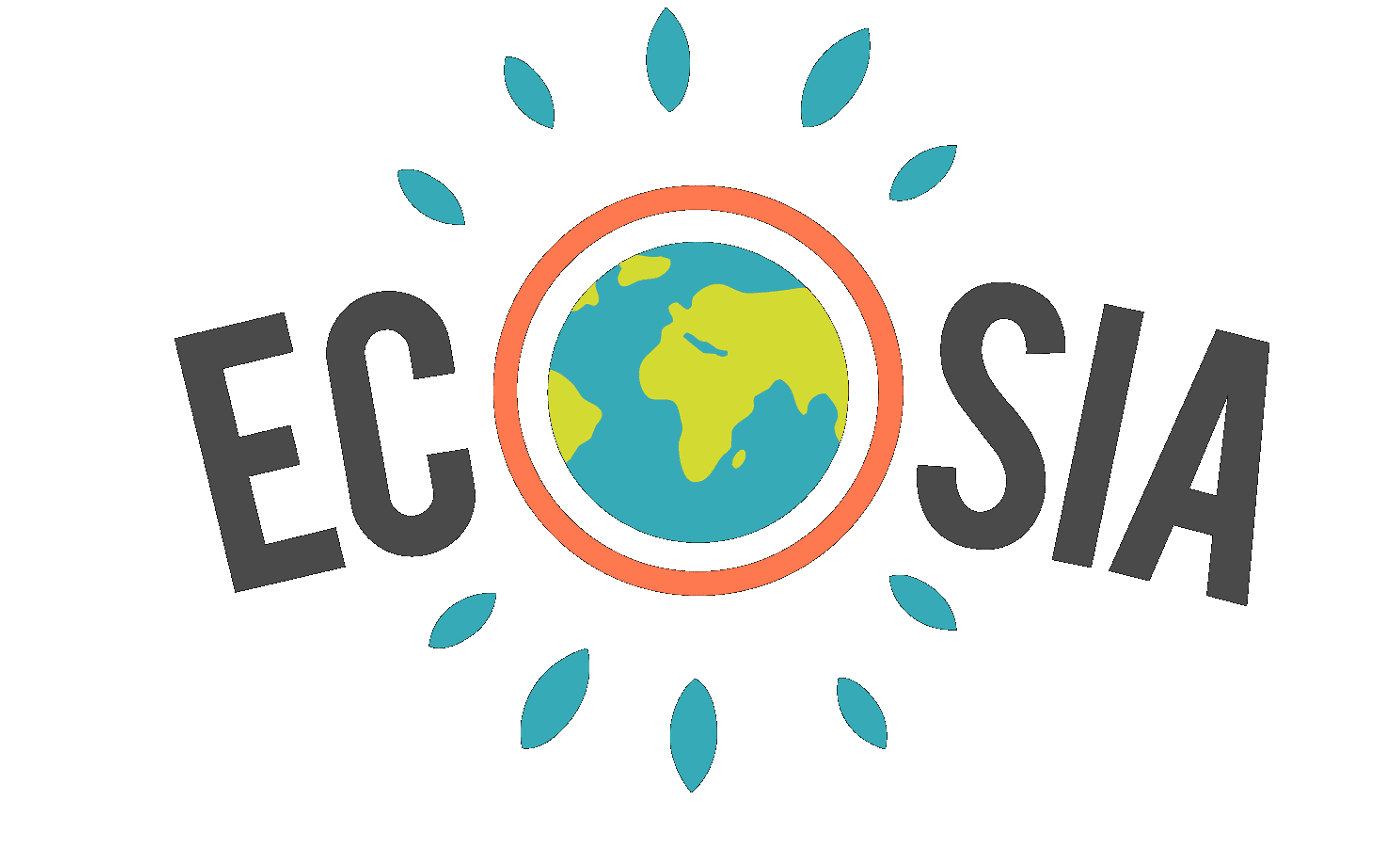
最近のほとんどのブラウザは、URLバーを2つの目的の検索バーとして使用しています。これにより、検索クエリを入力する前に、好みの検索エンジンを参照するプロセスをスキップできます。代わりに、URLバーに必要なものを直接入力できます。URLと検索クエリはどちらも問題ありません。
検索エンジンが行うことの1つは、検索クエリを入力するときに潜在的な検索を提案することです。これらの推奨検索は、検索/インターネット履歴に基づいており、他のユーザーが同様のクエリを入力したときに検索したものに基づいています。
ブラウザは、インターネットの履歴に基づいて、もう一度参照したいURLを提案することがよくあります。また、検索候補も含まれています。ただし、ブラウザに検索やWebサイトを提案させたくない場合があります。そうでない場合は、アプリ内設定を介して機能を無効にすることができます。
アプリ内設定にアクセスできるようにするには、まずアプリの右上隅にあるトリプルドットアイコンをタップする必要があります。
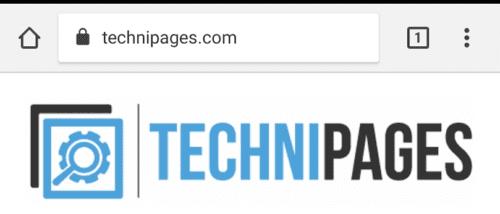
トリプルドットアイコンをタップして、設定にアクセスできるようにします。
次に、ドロップダウンメニューの下から2番目にある[設定]をタップして、アプリ内設定を開きます。
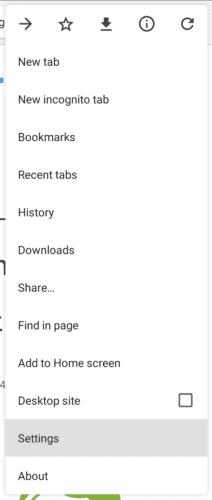
ドロップダウンメニューの下から2番目にある[設定]をタップして、アプリ内設定を開きます。
設定が完了したら、「プライバシー」をタップしてプライバシー設定にアクセスします。
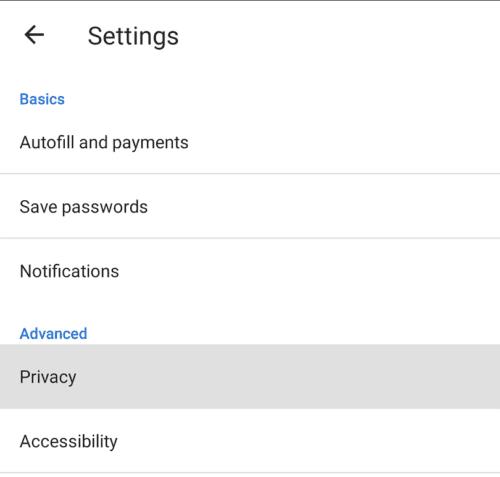
「プライバシー」をタップしてプライバシー設定にアクセスします。
[検索とサイトの提案]のチェックボックスをオフにすると、検索とサイトの予測を無効にできます。これにより、両方の機能が無効になります。残念ながら、一方を有効にする方法はありませんが、もう一方を有効にする方法はありません。1つだけが必要な場合は、両方を有効にするか、どちらも有効にしないかを決定する必要があります。
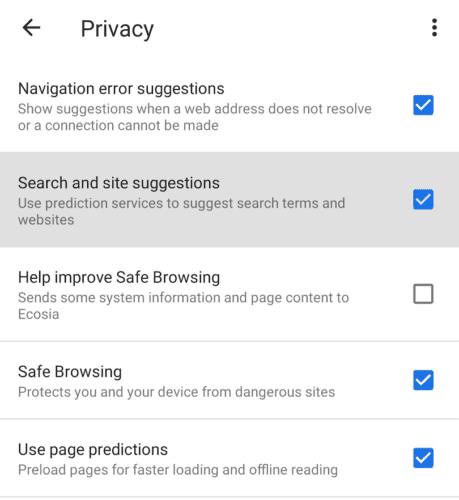
「検索とサイトの提案」のチェックボックスをオフにして、検索の提案を無効にします。
ヒント:「ページ予測を使用する」を無効にすることもできます。この設定は、ブラウザがクリックすると予測する特定のWebページをプリロードします。この設定を無効にすると、月間データの上限が特に厳しい場合に役立ちます。
Facebookストーリーは作成するのがとても楽しいです。Androidデバイスとコンピュータでストーリーを作成する方法を紹介します。
このチュートリアルでは、Google Chrome と Mozilla Firefox での自動再生される迷惑な動画を無効にする方法を学びます。
Samsung Galaxy Tab S8が黒い画面で固まってしまい、電源が入らない問題を解決します。
Fireタブレットでメールアカウントを追加または削除しようとしているですか?この包括的ガイドでは、プロセスをステップバイステップで説明し、お気に入りのデバイスでメールアカウントを迅速かつ簡単に管理する方法をお教えします。見逃せない必見のチュートリアルです!
Androidデバイスでのアプリの自動起動を永久に防ぐための二つの解決策を示すチュートリアルです。
このチュートリアルでは、Google メッセージングアプリを使用して Android デバイスからテキストメッセージを転送する方法を説明します。
Android OSでスペルチェック機能を有効または無効にする方法。
Samsungが新しい旗艦タブレットのラインナップを発表したとき、注目すべき点がたくさんありました。 Galaxy Tab S9とS9+は、Tab S8シリーズに期待されるアップグレードをもたらすだけでなく、SamsungはGalaxy Tab S9 Ultraも導入しました。
Amazon Kindle Fireタブレットで電子書籍を読むのが好きですか? Kindle Fireで本にメモを追加し、テキストをハイライトする方法を学びましょう。
Samsung Galaxy Tab S9タブレットでデベロッパーオプションとUSBデバッグを有効にする方法について説明するチュートリアルです。






